Приветствую!
Редкие обновления для Windows 10 могут вызвать нестабильность системы, которые впоследствии заменяются компанией Microsoft, но в этот период рекомендуется провести процесс деинсталляции (удаления) «проблемного» обновления.
И в этом пошаговом руководстве будет подробно объяснено, как удалить то или иное обновление из Windows 10.
Как удалить обновление в Windows 11 и Windows 10
Операционные системы Windows 11 и Windows 10 регулярно обновляются и обычно это не создает проблем для пользователей. Но, иногда бывают ситуации, когда обновление приводит к нестабильной работе системы. В этом случае для восстановления стабильности системы его нужно удалить.
В этой статье мы расскажем, как удалить установленные обновления в Windows 11 или Windows 10 через Командную строку или Панель управления.
Как удалить обновления через Панель управления
Основным способом удаления обновлений в Windows 11 и Windows 10 все еще является « Панель управления ». Чтобы воспользоваться этим способом нужно открыть « Панель управления ». Это можно сделать нажав комбинацию клавиш Win-R и выполнив команду « control ».
Как удалить старые обновления Windows 10
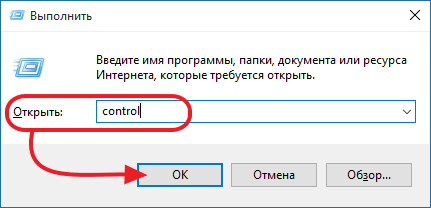
В « Панели управления » нужно перейти в раздел « Удаление программ », который находится в блоке « Программы ».
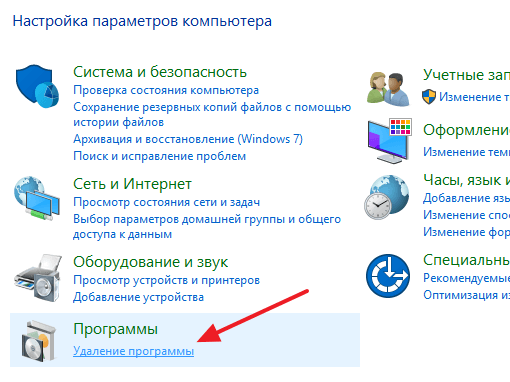
После этого перед вами появится список установленных программ. Для того чтобы перейти к списку обновлений, нужно нажать на ссылку « Просмотр установленных обновлений » в левой части окна.
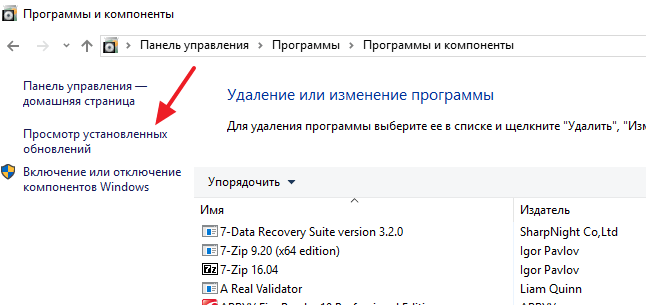
В результате перед вами появится список обновлений Windows 11 или Windows 10, а также других программ от Майкрософт, которые вы можете удалить.
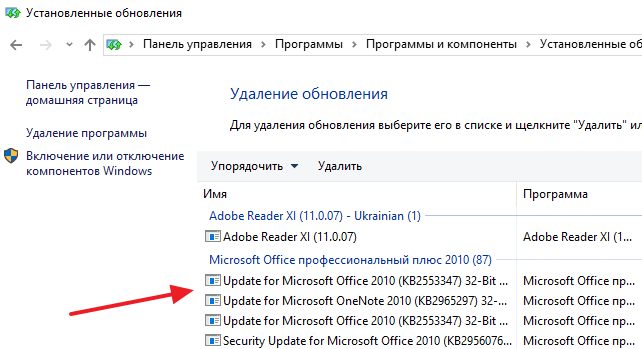
Для того чтобы найти обновление, которое нужно удалить вы можете отсортировать список по дате, издателю или программе. Для удаления достаточно просто кликнуть по нему правой кнопкой мышки и выбрать « Удалить ».
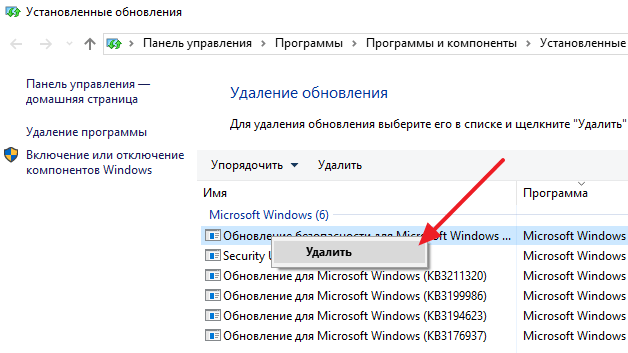
После этого появится предупреждение об удалении выбранного обновления. Для того чтобы продолжить нужно будет нажать на кнопку « Да ».
Как удалить обновление через командную строку
Также для удаления обновлений в Windows 11 и Windows 10 можно использовать командную строку или PowerShell. Для этого сначала нужно вызвать командную строку или PowerShell от имени администратора. Это можно сделать кликнув правой кнопкой мышки по меню « Пуск » и выбрав пункт « Командная строка (администратор) » или « PowerShell (администратор) ».
Как удалить обновление Windows 10 и запретить установку обновлений?
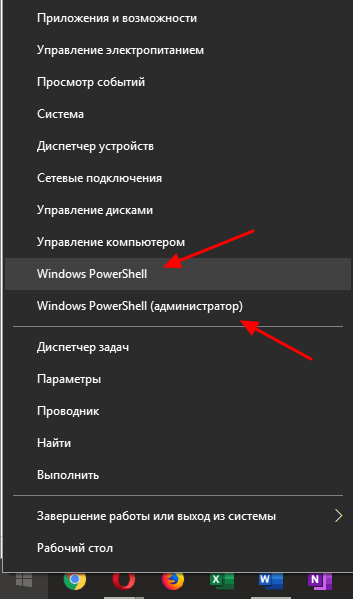
В случае Windows 11 можно использовать приложение « Терминал (Администратор) ».
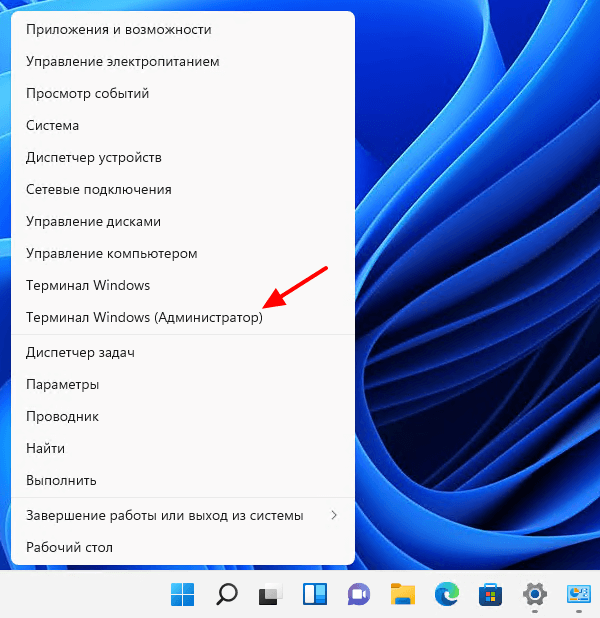
После того, как командная строка запущена, нужно выполнить следующую команду:
wmic qfe list brief /format:table
Эта команда отобразит список обновлений для Windows 11 или Windows 10, которые вы можете удалить.
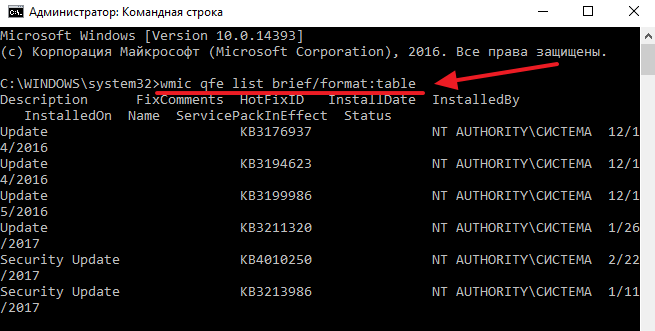
После просмотра списка обновлений, можно приступать к их удалению. Для этого можно воспользоваться вот такой командой:
wusa /uninstall /kb:ID
Где, вместо « ID » в конце команды, подставить номер обновления, которое вы хотите удалить. Например, команда для удаления KB3176937 будет выглядеть так:
wusa /uninstall /kb:3176937
Если вы хотите, чтобы удаление прошло в автоматическом режиме и компьютер сам перезагрузился, то в конец команды можно добавить « /quiet ». В этом случае полная команда на удаление обновления будет выглядеть так:
wusa /uninstall /kb:3176937 /quiet
Кроме этого у программы wusa есть и другие полезные параметры, которые могут пригодиться:
- /norestart — запрет на перезагрузку компьютера;
- /forcerestart — принудительная перезагрузка компьютера;
Как удалить обновление через среду восстановления Windows
Еще один вариант, это удаление обновлений Windows 11 и Windows 10 через « Среду восстановления ». Для того чтобы запустить « Среду восстановления » перезагрузите компьютер с зажатой клавишей Shift .
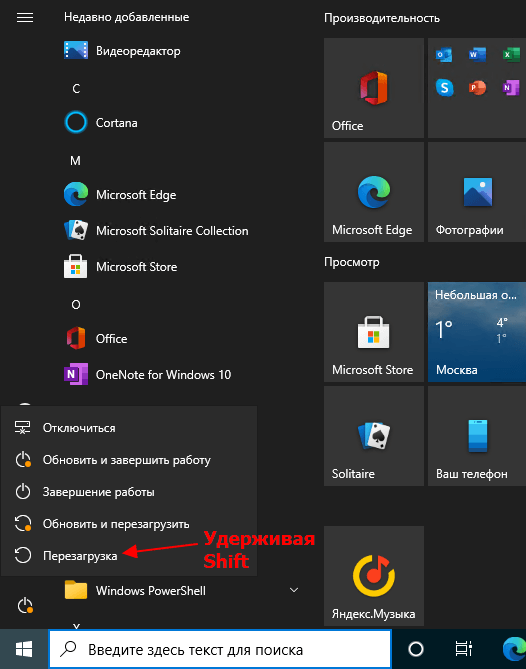
Также « Среду восстановления » можно запустить через меню « Параметры ». В случае Windows 10 для этого нужно перейти в раздел « Обновление и безопасность — Восстановление » и нажать на кнопку « Перезагрузить сейчас ».
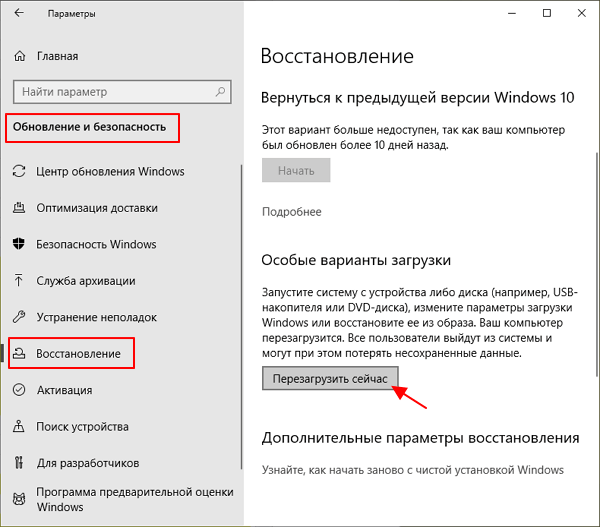
А в случае Windows 11 нужно открыть раздел « Система — Восстановление — Расширенные параметры запуска » и нажать на кнопку « Перезагрузить сейчас ».
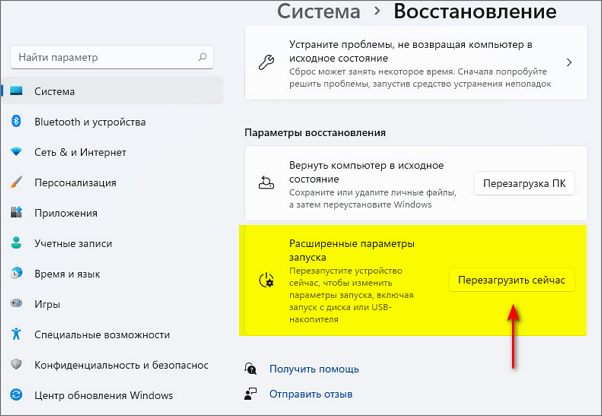
После попадания в « Среду восстановления » нужно перейти в раздел « Поиск и устранение неисправностей » (в старых версиях « Диагностика »).

Потом в подраздел « Дополнительные параметры ».
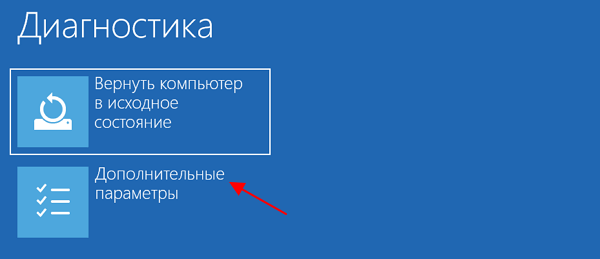
И потом в « Удаление обновления ».
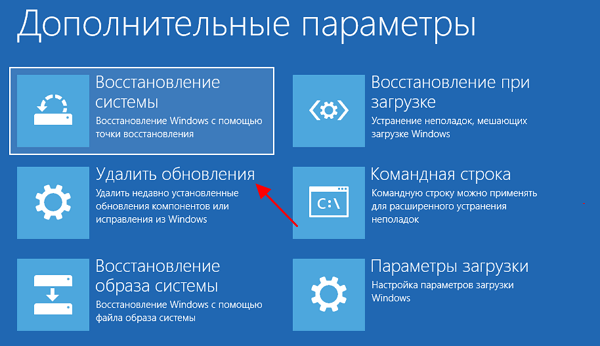
После этого появится меню, с помощью которого можно будет удалить некоторые из последних обновлений Windows 11 или Windows 10. При этом если компьютер зашифрован с помощью BitLocker, то система потребует ключ для восстановления.
- Как отключить обновление Windows 7 и Windows 8
- Как отключить обновление Windows 10
- Где находится Центр обновления Windows 10 и как его открыть
- Windows Old: что это за папка и можно ли ее удалить
Источник: comp-security.net
Как удалить старые обновления Windows 10
Хрупкость операционной системы Windows — притча во языцех. Порой пользователь даже дыхнуть лишний раз боится на свою систему, особенно если речь касается удаления каких-то данных, но на деле не все так страшно. Сегодня мы сосредоточим свое внимание на старых файлах обновления системы. Расскажем, что и как можно удалить, чтобы ваш ПК сохранил работоспособность и как стереть то, что система считает неудаляемым и зачем это вообще делать.
Зачем удалять старые обновления
На это может быть несколько причин и самая важная, конечно же, экономия места на диске. Если у вас нет привычки регулярно удалять ненужное, то файлы обновлений могут занимать достаточно много постоянной памяти, а это, как известно, замедляет систему.
Еще одна причина — неправильная или неполная загрузка файлов. Они не могут использоваться системой и просто лежат бесполезным грузом. Что же до неправильной установки, она и вовсе может навредить работе системы.
Чего делать не стоит?
Конечно, к любой безвозвратной чистке данных, к удалению обновлений нужно подходить с умом. Мы советуем не трогать те файлы, что связаны с “Защитником Windows”, здесь опрометчивые действия могут стоить вам безопасности системы. Также убедитесь в том, что система не использует интересующее вас обновление.
В случае деинсталляции таких данных, они просто будут загружены снова, а вы ничего не выиграете. Кроме того, простое удаление файлов может привести к сбоям в работе или полному краху системы. Чтобы этого не произошло, используйте один из описанных ниже способов.
Способ 1: Панель управления и Параметры
Идем по пути Панель управления — Программы — Программы и компоненты — Просмотр установленных обновлений. В открывшемся списке вам предстоит выбрать и отметить галочками то, от чего вы хотите избавиться. Далее видим появившуюся кнопку “Удалить”, на которую и остается нажать. И тут стоит немного забежать вперед — пресловутая кнопка появляется при выборе не каждого обновления. Что делать с теми, которые ОС удалять по-хорошему отказывается — мы поговорим в последнем разделе этого текста.
Если же все идет хорошо, подтверждаем деинсталляцию и ждем завершения процесса. По окончании удаления рекомендуем перезагрузить компьютер.
В случае, если не уверены относительно правильности своего выбора, проверьте интересующие моменты в Сети (искать нужно по семизначному коду, который вы видите в названии — это идентификатор) или вовсе откажитесь от удаления.
Еще один способ попасть в это же меню — пройти по пути “Параметры” — “Обновление и безопасность” — “Центр обновления Windows” — “Просмотр журнала обновлений” — “Удалить обновления”. Далее просто проделываем уже описанные выше шаги.
Способ 2: Командная строка/PowerShell
Универсальный инструмент, с помощью которого, наверное, можно добиться всего, в рамках своей системы.
Правой кнопкой мыши кликаем по значку Windows и в появившемся меню выбираем “PowerShell (Администратор)” или же запускаем командную строку от имени Администратора, это уж что вам удобнее. В появившемся окне вводим команду “wmic qfe list brief /format:table” и нажимаем Enter.
Ответом будет вывод обновлений в виде таблицы, где каждый апдейт помечен уникальным ID, именно эти номера нас и интересуют.
Следующей командой будет “wusa /uninstall /kb:ID”, где вместо ID будет семизначный код, который мы видим перед собой. После удаления не забываем перезапустить компьютер при необходимости.
Способ 3: Очистка системного диска
Этот метод мы рекомендуем особенно в том случае, если вы не уверены, что собираетесь удалить и не хотите навредить системе своими действиями. Переходим по пути Панель управления — Система и безопасность — Администрирование — Освобождение места на диске. После выбора диска (нас интересует C:, если что) обращаем внимание на строку “Очистка обновлений Windows”. Отмечаем ее галочкой и жмем OK. Система сама выберет, в каких файлах не нуждается и удалит их наиболее безопасным способом.
Можно добраться до этого пункта и другим путем: переходим в Проводник, кликаем правой кнопкой мыши по ярлыку диска C:, выбираем Свойства и Очистка Диска. Далее видим все то же окошко.
Как удалить неудаляемое обновление
Это даже не способ, а дополнение к тому, что написано выше. Так бывает, что система считает то или иное обновление обязательным и просто не позволяет его удалять. Все бы ничего, но бывает и так, что именно этот апдейт “ломает” вашу систему и сделать с этим вы ничего не можете. Удалить такое обновление сложнее, но все же возможно, если провести правильную подготовку.
Итак, мы берем Блокнот или любой другой текстовый редактор и запускаем его от имени администратора. Чтобы сделать это кликаем по ярлыку правой кнопкой мыши и выбираем в контекстном меню соответствующий пункт.
В окне программы выбираем Файл — Открыть, в графе “Тип файла” следует указать “Все файлы” и переходим по пути C:WindowsservicingPackages. В этой папке находим файл с расширением .MUM и именем формата Package_for_KB_ID, где ID это номер интересующего нас обновления.
Тут важно не сбиться и не потеряться в ворохе похожих файлов, нас интересует тот, где между “Package” и “for” нет порядкового номера. Найденный файл и открываем в блокноте. В тексте находим формулировку permanence=“permanent” и заменяем “permanent” на “removable”. Сохраняем изменения и закрываем блокнот. Все, наше грязное дельце сделано, теперь остается лишь удалить интересующее обновление любым удобным способом из тех, что описаны выше.
На этом мы закончим. Мы перебрали несколько простых способов удалить обновления Windows 10, в том числе, тех, чье удаление запрещено на системном уровне. Все они довольно просты в реализации, но все же мы рекомендуем читателям подходить к удалению данных вдумчиво, чтобы не навредить стабильно работающей системе. Если у вас остались вопросы по данной теме или есть опыт удаления подобных файлов, вы можете написать об этом в комментариях, пообщаться с единомышленниками можно в нашем чате Telegram, там же удобно следить за новостями и обновлениями игр благодаря каналу ТЕХМО.

Автор Алеся Шарапова
- поделиться
Источник: tehmo.com